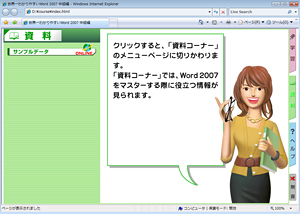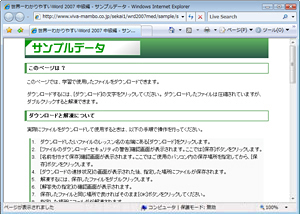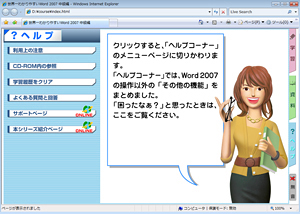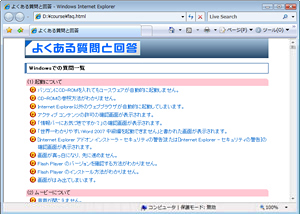世界一わかりやすいWord 2007 中級編とは
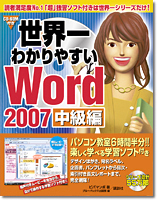 本書は、一見ふつうのパソコン解説書ですが、実は付属CD-ROMの中に収められた学習ソフト「コースウェア」がスゴ腕の家庭教師となっています。すべての学習はコースウェアで行われ、レッスンをひととおり終えた時点で、Word 2007 の操作が身につくように構成されています。レッスン中は、ひとつひとつの操作手順をはぶくことなく、丁寧に解説することを心がけました。また、マウスやキーボードを使って簡単な操作をする場面を随所に 用意し、Word 2007 の操作を疑似体験しながら、能動的に学習を進めていただけるように工夫しています。まさに、家庭教師が隣にいて、マンツーマンで指導を受けながら操作を学べるスタイルなのです。初心者の方はもちろん、従来の学習方法で挫折してしまった方にも安心してお使いいただけます。
本書は、一見ふつうのパソコン解説書ですが、実は付属CD-ROMの中に収められた学習ソフト「コースウェア」がスゴ腕の家庭教師となっています。すべての学習はコースウェアで行われ、レッスンをひととおり終えた時点で、Word 2007 の操作が身につくように構成されています。レッスン中は、ひとつひとつの操作手順をはぶくことなく、丁寧に解説することを心がけました。また、マウスやキーボードを使って簡単な操作をする場面を随所に 用意し、Word 2007 の操作を疑似体験しながら、能動的に学習を進めていただけるように工夫しています。まさに、家庭教師が隣にいて、マンツーマンで指導を受けながら操作を学べるスタイルなのです。初心者の方はもちろん、従来の学習方法で挫折してしまった方にも安心してお使いいただけます。
書籍は、コースウェアの内容をダイジェストにしたものです。コースウェアで学習したあとの復習用として、知りたい内容を調べるリファレンスとして使っていただくと効果的です。
まずは、付属CD-ROMをパソコンのCDドライブにセットするところから始めましょう! 自動的にコースウェアが再生されます。あとは音声付きムービーを見ながら、画面の指示通りに学習を進めるだけです!![]()
サンプルムービー
以下の画像をクリックすると、コースウェアで実際に使用しているムービーを見られます。
| 4章 テーマとスタイルをマスターする 「テーマを使う」 |
5章 素早く見栄えの良い文書を作る 「簡単にはがき文面をデザインする」 |
12章 文章をみがく校閲機能 「変更履歴を使う」 |
|---|---|---|
 |
 |
 |
| ▲ムービーを見る テーマを使って文書の見栄えを変更します。 |
▲ムービーを見る ウィザードを使ってはがき文面を作ります。 |
▲ムービーを見る 変更履歴を使って文章の手直しをします。 |
※これらムービーの閲覧にはFlash Player 6以上が必要です。
右に表示されるバージョンが6未満の方は、Flash Playerの最新版が必要です。下の[Flash Player]ボタンをクリックすると、別のウィンドウが開かれ、インストールの方法が書かれたページが表示されます。表示にしたがってご使用のパソコンにFlash
Playerをインストールしてください。
機能紹介
世界一わかりやすいWord 2007 中級編のコースウェアは、3つのコーナーで構成されています。
1. 学習コーナー
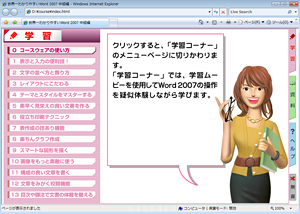 コースウェアを立ち上げると最初に開くページです。全部で0から13までのレッスンが用意されています。
コースウェアを立ち上げると最初に開くページです。全部で0から13までのレッスンが用意されています。
各レッスンは、全て音声付きムービーで構成され、(1)目標→(2)操作解説の順番に、学習を進めることができます。
| 目標 | 操作解説 |
|---|---|
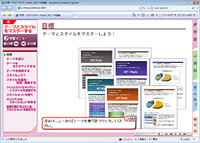 |
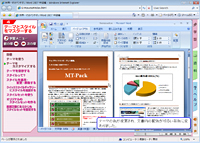 |
| ▲各レッスンのポイントを説明します。 | ▲Word 2007の基本操作を音声付きムービーで学びます。 |
2. 資料コーナー
Wrod 2007についてさらに発展的な内容を学習する場合に使うページです。
本書の学習で使用するファイルをダウンロードできる[サンプルデータ]が用意されています。
3. ヘルプコーナー
コースウェアを使用して、何かわからないことがあったときに利用するページです。
[よくある質問と回答]と[サポートページ]などをご用意しています。
使用環境
本製品のCD-ROMを利用するには、次のような環境のパソコンが必要です。
- ■Windows
-
- OS: Windows XP / Vista
- メモリ: 256MB 以上(Windows Vistaでは512MB以上)
- CPU: Pentium III 500MHz(相当)以上(Windows Vistaでは800MHz以上)
- 画面の解像度: 1024×768 ピクセル以上
- 画面の色数: 65,536色(HighColor 16bit)以上
- CD-ROM または DVD-ROM ドライブ必須
- Internet Explorer 6~7
製品情報
ご注文は、お近くの書店までどうぞ。
| 書籍名 | 世界一わかりやすいWord 2007 中級編 (『コースウェア』収録のCD-ROM付き) |
|---|---|
| 編著者 | ビバマンボ/著 ブルーバックス出版部/編 |
| 本体価格 | 1,995円(税込) |
| 発売日 | 2008年5月8日(木) |
| ISBN-10 | 4-0621-4744-0 |
| ISBN-13 | 978-4-06-214744-6 |
| ページ数 | 226ページ |
書籍目次
はじめに
はじめにお読みください
準備しよう
0章 コースウェアの使い方
- 1. コースウェアの使い方
- 2. 学習コーナーの画面と構成
- 3. 学習ムービー操作時のルール
1章 表示と入力の便利技!
- 4. ウィンドウを分割表示にしたい
- 5. 上付き・下付き文字を設定したい
- 6. 組み文字を入力したい
- 7. ドロップキャップを設定したい
- 8. 分数を入力したい
- 9. 複雑な数式を入力したい
2章 文字の並べ方と飾り方
- 10. 文字幅と文字間隔を変更したい
- 11. 特殊効果を使った文字を描きたい
- 12. 段落の周りに罫線を引きたい
- 13. 段落の背景に色を塗りたい
- 14. 項目を縦方向に揃えたい
- 15. 2つの項目を点線で結びたい
- 16. 箇条書きの段落の左端をずらして表示したい
- 17. 行間と段落の間隔について知りたい
- 18. 行間や段落の間隔を変更したい
3章 レイアウトにこだわる
- 19. 縦書きの文書を作りたい
- 20. 文書に透かしを入れたい
- 21. 奇数ページと偶数ページでヘッダー・フッターを別に指定したい
- 22. 文字を自由な位置に配置したい
- 23. テキストボックスの見栄えを変えたい
- 24. 段組みを設定したい
- 25. セクション区切りを挿入したい
- 26. ページに枠をつけたい
4章 テーマとスタイルをマスターする
- 27. テーマを使いたい
- 28. テーマをカスタマイズしたい
- 29. カスタマイズしたテーマを保存したい
- 30. スタイルについて知りたい
- 31. スタイルを適用したい・変更したい・削除したい
- 32. クイックスタイルギャラリーに新しいスタイルを加えたい
- 33. スタイルセットを使いたい
- 34. オリジナルのスタイルセットを作りたい
- 35. 新規文書にあらかじめスタイルセットを設定したい
5章 素早く見栄えの良い文章を作る
- 36. テンプレートを使ってカレンダーを作りたい
- 37. テンプレートを使ってFAX送付状を作りたい
- 38. オリジナルのテンプレートを作りたい
- 39. クイックパーツを登録したい
- 40. クイックパーツを使いたい
- 41. クイックパーツを修正したい、削除したい
- 42. ウィザードについて知りたい
- 43. 簡単にはがき文面のデザインをしたい
- 44. 簡単にはがきの宛名面を作りたい
- 45. 原稿用紙のような文書を作りたい
6章 役立ち印刷テクニック
- 46. 文書の一部だけを印刷したい
- 47. 見開きページの設定をしたい
- 48. 差し込み印刷で使うアドレス帳を作りたい
- 49. 宛名を変えた文書を自動的に作りたい
- 50. 宛名ラベルを簡単に作りたい
7章 表作成の技あり機能
- 51. 表の列の幅を自動的に調整したい
- 52. セル内の文字の配置や向きを変更したい
- 53. 表の罫線を見えなくしたい
- 54. スタイルを使って表を装飾したい
- 55. フィールドについて知りたい
- 56. Wordで作った表の中で計算したい
- 57. Excelで作った表をWordに貼りつけたい
8章 楽ちんグラフ作成
- 58. Excelで作ったグラフをWordに貼りつけたい
- 59. Wordでグラフを描きたい
- 60. グラフのデータを編集したい
- 61. 棒グラフの代わりに絵を使ったグラフを描きたい
- 62. 複合グラフを作りたい
- 63. グラフの見た目を変えたい
9章 スマートな図形を描く
- 64. 図形を描きたい
- 65. 図形に文字を入力したい
- 66. 図形の中の文字の書式を変えたい
- 67. 図形の大きさを文字に合わせたい
- 68. 図形の見栄えを変えたい
- 69. 図形を立体的にしたい
- 70. 図形をあとから変更したい
- 71. SmartArtグラフィックについて知りたい
- 72. SmartArtグラフィックを使いたい
- 73. SmartArtグラフィックに項目を追加したい
- 74. SmartArtグラフィックの色を変えたい
- 75. SmartArtグラフィックの見栄えを変えたい
10章 画像をもっと素敵に使う
- 76. 文書に画像を挿入したい
- 77. 画像の大きさを変えたい
- 78. 画像をトリミングしたい
- 79. 画像を自由な形で切り抜きたい
- 80. 画像を装飾したい
- 81. 画像の色合いを調整したい
- 82. 画像の位置を変更したい
- 83. 画像と文字の関係を調整したい
- 84. 画像の重ね順を変更したい
- 85. 文書の画像を入れかえたい
11章 構成の良い文章を書く
- 86. アウトラインについて知りたい
- 87. アウトラインで入力したい
- 88. アウトラインで表示されるレベルを変更したい
- 89. 入力済みの文書に構造を与えたい
- 90. 章番号や節番号をつけたい
- 91. 簡単に見出しと内容を移動したい
- 92. 見出しマップを使いたい
- 93. 文字数を数えたい
12章 文章をみがく校閲機能
- 94. Wordを使って共同作業をしたい
- 95. 変更履歴を使いたい
- 96. コメントをつけたい・削除したい
- 97. コメントや変更履歴の表示を切りかえたい
- 98. 変更履歴ウィンドウを使いたい
- 99. 文書の2つのバージョンを比較したい
- 100. 校正機能を使いたい
- 101. 完成した文書への書き込みを制限したい
- 102. 読み取り保護を指定したい
13章 目次や脚注で文書の体裁を整える
- 103. ハイパーリンクを設定したい
- 104. ブックマークを設定したい
- 105. 目次を作りたい
- 106. 索引を作りたい
- 107. 脚注をつけたい
- 108. 図や表に番号をつけたい
- 109. 相互参照を挿入したい
よくある質問と回答
さくいん